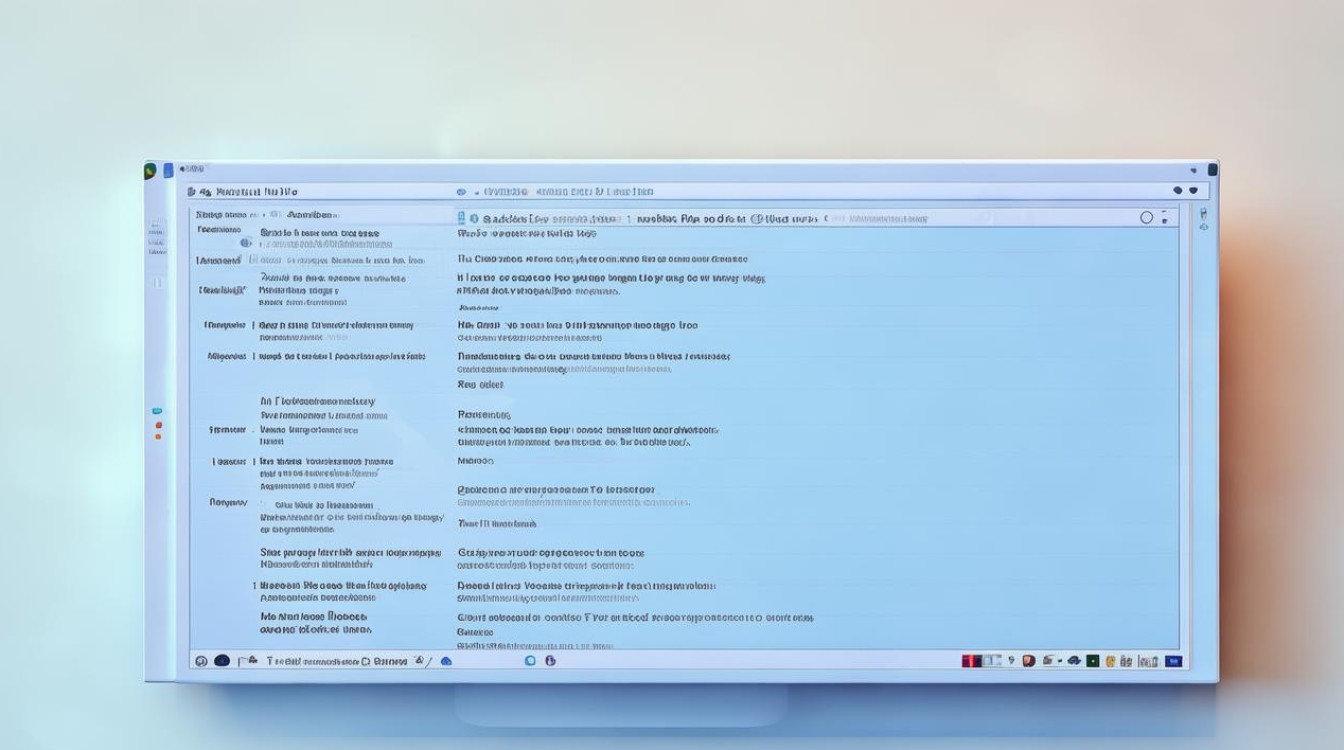安装系统失败无限重启
shiwaishuzidu 2025年4月8日 10:00:47 系统 45
安装系统失败且无限重启,可能是硬件不兼容、驱动程序问题或系统文件损坏,建议检查硬件连接,更新驱动,或使用官方镜像重新安装系统。
当面临安装系统失败并导致无限重启的问题时,这通常意味着在安装过程中出现了一些关键性错误,导致系统无法正确启动,以下是一些可能的原因以及相应的解决策略:
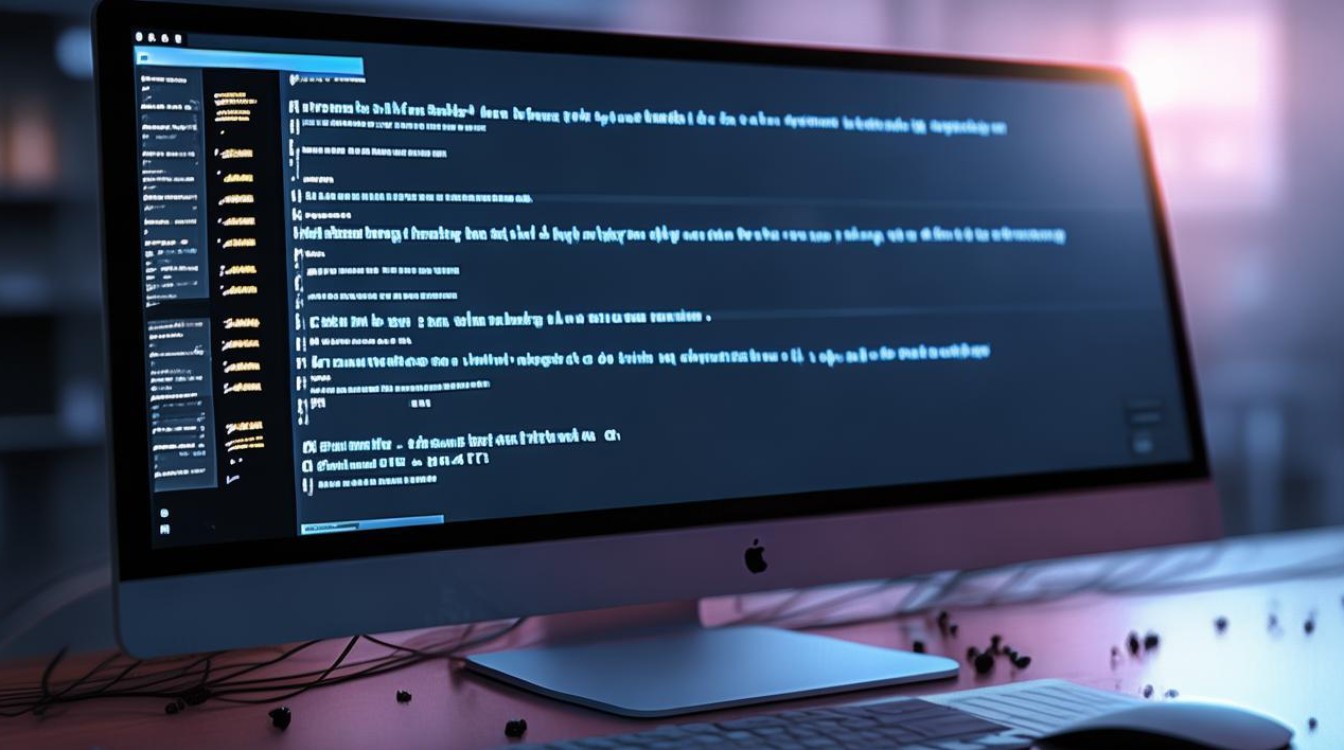
可能原因及解决策略
| 原因 | 描述 | 解决策略 |
|---|---|---|
| 硬件兼容性问题 | 新安装的操作系统可能与计算机的硬件不兼容,尤其是如果硬件较旧或者使用了非标准的组件。 | 检查硬件兼容性列表,确保所有组件都受支持。 更新BIOS/UEFI到最新版本,以增加对新操作系统的支持。 |
| 安装介质损坏 | 使用的安装光盘或USB驱动器可能已损坏或制作不正确。 | 重新下载ISO文件并创建新的安装介质。 使用不同的工具来创建安装介质,例如Rufus或UNetbootin。 |
| 硬盘故障 | 硬盘上可能存在坏道或其他物理损坏,导致无法正确写入数据。 | 运行硬盘诊断工具检查硬盘状态。 如果硬盘有故障,考虑更换硬盘。 |
| 分区问题 | 分区表损坏或存在错误的分区设置可能导致安装失败。 | 使用磁盘管理工具(如GParted)修复分区表。 确保有足够的未分配空间用于安装操作系统。 |
| BIOS设置错误 | BIOS中的设置可能阻止了计算机从安装介质启动或影响了安装过程。 | 进入BIOS设置,将启动顺序设置为首选安装介质。 禁用快速启动、安全启动等可能干扰安装的选项。 |
| 驱动程序冲突 | 在安装过程中加载了不兼容的驱动程序,导致系统不稳定。 | 在安装过程中选择“无驱动签名”选项,暂时避免加载驱动。 安装完成后,从官方网站下载并安装最新的驱动程序。 |
| 软件/病毒干扰 | 某些软件或病毒可能会干扰安装过程,导致失败。 | 在安装前进行彻底的病毒扫描。 暂时卸载可能干扰安装的软件。 |
操作步骤示例
- 检查硬件兼容性:访问操作系统提供商的官方网站,查找您的计算机型号和硬件配置,确认是否在支持列表中。
- 重新制作安装介质:下载最新的操作系统ISO文件,并使用可靠的工具(如Rufus)将其烧录到USB驱动器上。
- 检查硬盘健康:使用内置的硬盘诊断工具或第三方软件(如CrystalDiskInfo)检查硬盘状态,查看SMART信息。
- 调整BIOS设置:重启计算机,进入BIOS设置界面(通常是按Del或F2键),调整启动顺序,禁用不必要的安全功能。
- 重新安装操作系统:插入新的安装介质,重启计算机,按照屏幕上的指示完成安装过程。
相关问答FAQs
Q1: 如果重新安装操作系统后仍然无限重启,该怎么办? A1: 如果重新安装后问题依旧存在,建议进一步检查硬件故障,特别是内存条和显卡,可以使用内存测试工具(如MemTest86)和显卡压力测试软件进行检查,确保BIOS设置正确,没有启用可能引起冲突的功能。

Q2: 如何确定是否是安装介质的问题导致安装失败? A2: 可以通过尝试使用不同的安装介质(如另一个USB驱动器或DVD)来验证,如果使用新的介质后问题解决,则说明原介质存在问题,也可以在另一台计算机上测试原介质是否能正常引导和安装,以此判断介质是否损坏。